
-
幕布思维导图mac版
-
大小:115.42M
更新时间:25-12-05
系统:Mac
版本:v5.3.0

大小:115.42M
更新时间:25-12-05
系统:Mac
版本:v5.3.0
幕布思维导图for mac版是一款适用于macos系统的以层级折叠式文字来整理内容的大纲文档工具,用户可以把它当成一个传统的文档工具,使用这款软件来做读书笔记、会议记录和内容创作等,也可以当作是一个清单工具,管理您的待办事项、购物清单等,或者是一个思维导图工具,能够方便地帮助您进行思维整理。在幕布中,大纲笔记与思维导图可以一键转换,再也不需要为思维导图的编辑而头疼,幕布帮你将宝贵的精力节省下来,让你专注于内容创作。另外,该软件账户注册是免费的,可以使用其所有核心功能,但是也为有更多功能需求的用户提供了订阅制的高级版账户,需要的小伙伴可以下载体验。

1、高效的结构化笔记
幕布通过大纲来组织内容,无论是读书笔记、活动策划、会议记录还是待办清单,都能完美胜任,这种更具条理性的写作方式,会带给你全新的体验,极简可靠。
2、轻松自然的分享方式
无论是微信、QQ还是微博,通过链接,你可以将文档分享给任何人。轻松自然的分享方式,让你更便捷地传递信息。
3、云端自动同步
多平台数据自动同步,随时随地,阅读创作。有幕布在手,一切得心应手。
4、轻松协作,团队共享
发送链接,即刻开始协作。释放团队潜能,效率满载。
一、幕布文档如何导入XMind?
1、从幕布导出,选择「FreeMind」格式。
2、在XMind点击「文件」选择导入,选择「FreeMind」导入。
3、选择刚才从幕布导出的以「.mm」后缀结尾的文件,即可导入成功。
二、幕布如何保存?
幕布是实时自动保存的,不需要自己主动保存。网页版直接保存在服务器;手机App和桌面版先保存在本地,在关闭文档或到了同步频率时自动同步到服务器,也可以手动进行同步;客户端只与服务器交换数据,客户端与客户端之间不会交换数据。
三、幕布中的文字如何折叠/展开?
鼠标移动至小圆点前方点击「+」或「-」号,或者使用快捷键「Command+.」。
四、冲突副本是什么,如何处理?
1、出现冲突副本时请务必谨慎处理。云端同步发生冲突时,会产生冲突副本。比如,文档A在手机上编辑完但是没有同步到服务器,又在网页上对文档A编辑了,这时在手机上同步即会发生冲突。
2、解决方法是在使用幕布时,不要同时在两个平台同时编辑同一个文档;编辑完不要直接关掉软件,返回主界面让程序自动同步或手动同步。可有效避免冲突。
3、如果已经产生了冲突副本,打开其中一个文档会有弹窗提示,让您选择其中一个保留并同步到服务器。另一个会消失且不可恢复。如不确定保留哪个文档,可选择「取消并查看」,确认内容无误后再操作。
4、若冲突副本不同步,则将冲突副本的内容全选,复制粘贴到新建的文档里,随后删除冲突副本即可,因为冲突副本只保存在产生它的客户端里。
应用信息
同类热门
猜你喜欢
热门标签
网友评论0人参与,0条评论
最新排行

犀牛云客for mac版12.18Mv5.2.0 犀牛云客客户端 for mac版是一款适用于macOS系统的企业管理营销工具,可以帮助企业实现全网营销场景内容覆盖,让企业能通过多种途径展示企业的生产力。该软件能够添加多个小应用,不同的应用会有不同的作用,比如云网站管理系统可以帮助企业建设集移动双
查看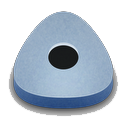
mature for mac版(免费的mac截图工具)297Kv0.0.16mature for mac版是一款适用于macOS系统上的免费的mac截图工具,非常的小巧好用,随时随地都能够截取你桌面上的画面,然后自定义保存在任何文件目录下。启动Mapture时,Mapture图标将自动显示在状态栏中。单击该图标将允许您捕获屏幕,
查看